Manchmal ist es sehr praktisch, wenn man etwas über den Tellerrand blickt und zu einer ungewöhnlichen Lösung greift. In diesem Fall ging es um die Produktion von chinesischen Untertiteln mit Premiere Pro CS6 und… Indesign. Mein erster Gedanke ging eher in die Richtung der Variablenfunktion in Photoshop aber nach einem ersten Test fiel mir auf, dass Photoshop ziemliche Schwierigkeiten mit chinesischen Schriftzeichen in einer CSV Datei hat. Dann fiel mir ein, dass Indesign CS6 jetzt auch einen PNG Export hat und ich habe es mal mit der Datenzusammenführung ausprobiert. Perfekt! Und da Premiere Pro die transparenten PNG Bilder ohne Probleme verarbeiten kann, war meine automatisierte Untertitelproduktion schon fast fertig.
Manchmal ist es sehr praktisch, wenn man etwas über den Tellerrand blickt und zu einer ungewöhnlichen Lösung greift. In diesem Fall ging es um die Produktion von chinesischen Untertiteln mit Premiere Pro CS6 und… Indesign. Mein erster Gedanke ging eher in die Richtung der Variablenfunktion in Photoshop aber nach einem ersten Test fiel mir auf, dass Photoshop ziemliche Schwierigkeiten mit chinesischen Schriftzeichen in einer CSV Datei hat. Dann fiel mir ein, dass Indesign CS6 jetzt auch einen PNG Export hat und ich habe es mal mit der Datenzusammenführung ausprobiert. Perfekt! Und da Premiere Pro die transparenten PNG Bilder ohne Probleme verarbeiten kann, war meine automatisierte Untertitelproduktion schon fast fertig.
Ein ungewöhnlicher Workflow
Vom Kunden habe ich eine Word Datei mit den Timecodes und den chinesischen Texten bekommen. Die Texte hat Katrin alle in eine TXT Datei umkopiert, denn die Datenzusammenführung von Indesign unterstützt nur sehr einfache Formate. Wichtig ist auch die Unicode Formatierung der Textdatei und der Titelspalteneintrag in der ersten Zeile.
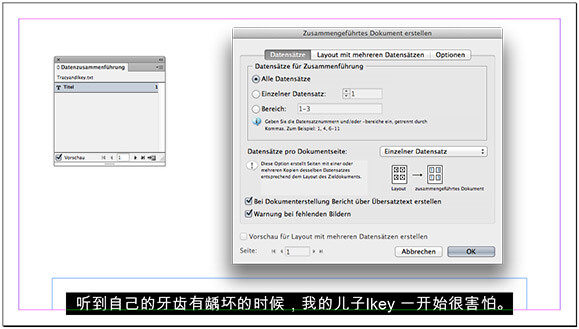 Wenn die Textdatei über die Datenzusammenführung als Datenquelle zugewiesen wird, braucht es nur noch einen Textrahmen für die Untertitel. Die Datenzusammenführung produziert automatisch ein Dokument mit allen Titeln, die ich dann als PNG exportieren konnte.
Wenn die Textdatei über die Datenzusammenführung als Datenquelle zugewiesen wird, braucht es nur noch einen Textrahmen für die Untertitel. Die Datenzusammenführung produziert automatisch ein Dokument mit allen Titeln, die ich dann als PNG exportieren konnte.
Im zweiten Schritt hat Katrin anhand der Timecodes Marken in Premiere Pro CS6 gesetzt. Schnellster Trick: im numerischen Ziffernblock den Timecode eingeben und mit der M-Taste jeweils eine Marke setzen.
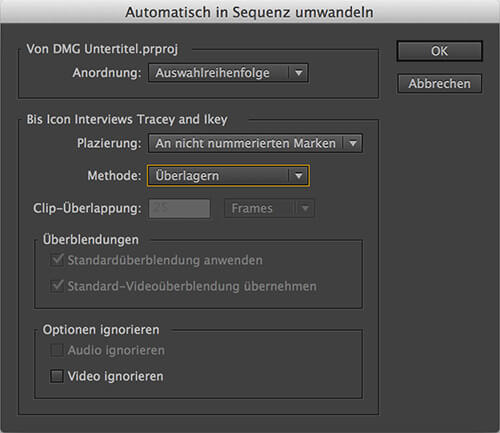 Nach dem Import der PNG Untertitel in Premiere Pro ließen sich diese am einfachsten über die Funktion „automatisch in Sequenz umwandeln“ jeweils an den Marken in der Sequenz ausrichten. Ich war sehr froh über die auswählbaren Schnittkanten von Premiere Pro CS6, denn beim Abspielen hat sich schnell herausgestellt, dass viele Schnitte etwas nachbearbeitet werden mussten, damit sie besser zu den Bildübergängen passen. Wenn eine Schnittkante erstmal mit dem Rollen Werkzeug markiert ist, lässt sich die Bearbeitung entweder über Trimmen mit den JKL-Tasten oder mit der Alt-Taste und den Pfeiltasten verschieben. Über die Pfeiltasten nach oben- und unten springt man dann schnell zum nächsten Schnitt.
Nach dem Import der PNG Untertitel in Premiere Pro ließen sich diese am einfachsten über die Funktion „automatisch in Sequenz umwandeln“ jeweils an den Marken in der Sequenz ausrichten. Ich war sehr froh über die auswählbaren Schnittkanten von Premiere Pro CS6, denn beim Abspielen hat sich schnell herausgestellt, dass viele Schnitte etwas nachbearbeitet werden mussten, damit sie besser zu den Bildübergängen passen. Wenn eine Schnittkante erstmal mit dem Rollen Werkzeug markiert ist, lässt sich die Bearbeitung entweder über Trimmen mit den JKL-Tasten oder mit der Alt-Taste und den Pfeiltasten verschieben. Über die Pfeiltasten nach oben- und unten springt man dann schnell zum nächsten Schnitt.